Schermata su HP - 5 migliori metodi per acquisire una schermata su HP con Windows 10/8/7
Come fare uno screenshot su un laptop HP? Proprio come gli altri produttori, HP offre anche alcuni metodi predefiniti per scattare un'istantanea. Le schermate dovrebbero essere un metodo efficiente per comunicare con gli altri, soprattutto quando è necessario condividere alcune informazioni sul proprio laptop HP. Scopri di più sui 5 migliori metodi per fare screenshot su HP con facilità e scegline uno adatto in base alle tue esigenze.
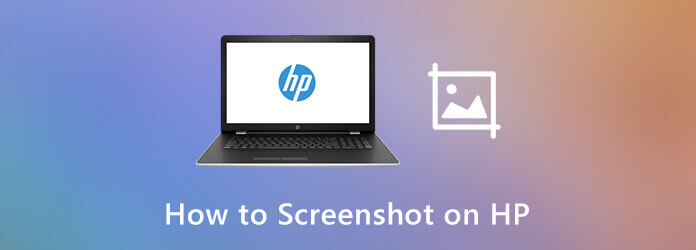
Simile agli altri produttori di computer, è possibile utilizzare la stessa tastiera per fare uno screenshot su HP. Ecco i metodi per acquisire schermate con la tastiera come di seguito.
Opzione 1. Come acquisire uno screenshot dell'intero schermo
Passo 1 Premere il tasto Print screen oppure PrtScn tasto sulla tastiera per acquisire uno screenshot completo dell'intero schermo del computer HP.
Passo 2 Verrà salvato negli Appunti, che puoi invece incollare lo screenshot in un'app di social media o in un editor di immagini.
Opzione 2. Come acquisire e salvare schermate direttamente su HP
Passo 1 Quando vuoi salvare lo screenshot sul tuo computer, puoi premere Win or Logo Windows chiave con il Print screen chiave.
Passo 2 Quindi puoi andare al Questo PC e individuare l'opzione Screenshots cartella sotto il Immagini cartella.
Opzione 3. Come eseguire lo screenshot su HP di un'istantanea a finestra singola
Passo 1 Per eseguire lo screenshot su HP di una finestra attiva, è possibile premere il tasto Alt e il tasto Print screen chiave allo stesso tempo.
Passo 2 Salverà lo screenshot negli Appunti che è possibile modificare ulteriormente le foto un editor di immagini o salvare direttamente sul disco rigido.
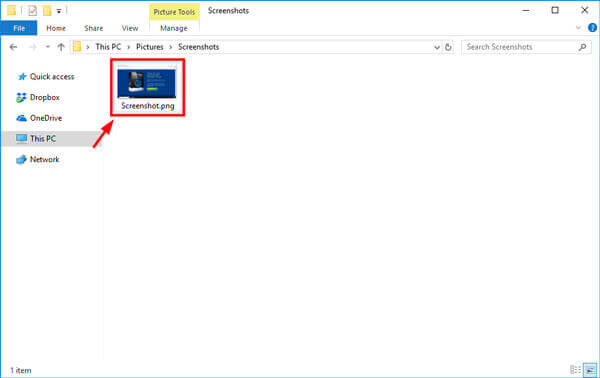
Clicca qui per sapere dove sono i tuoi screenshot vai sul computer
Se desideri creare una pagina Web completa per il tuo browser Chrome, puoi anche sfruttare Chrome DevTools per acquisire uno scorrimento o uno screenshot completo su HP Pavilion con i passaggi seguenti.
Passo 1 Quando apri il browser Chrome, puoi fare clic su personalizza e controlla Google Chrome opzione con 3 punti verticali nell'angolo in alto a destra, scegliere il Altri strumenti e seleziona l'opzione Strumenti di sviluppo opzione.
Passo 2 Per accedere al menu dei comandi, è possibile premere la combinazione di tasti Ctrl + Maiusc + P. Quindi, puoi digitare screenshot e seleziona la catturare screenshot full size opzione.
Nota: quando è necessario eseguire lo screenshot su HP per una finestra reattiva, è possibile premere Ctrl + Maiusc + M.
Passo 3 Inoltre, puoi anche catturare screenshot di area, screenshot di nodi e altro ancora. Successivamente, l'immagine verrà scaricata sul tuo computer in base a ciò che è nel punto di vista visibile.
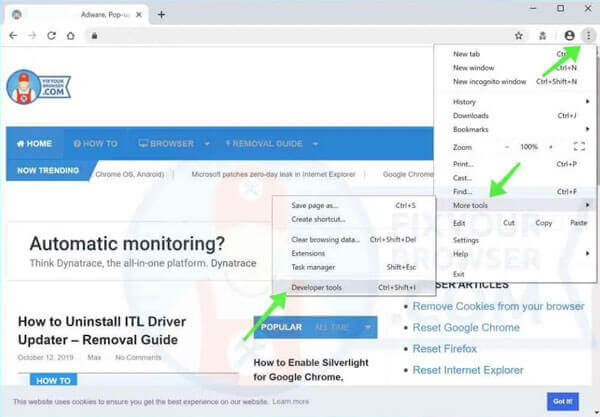
Il componente aggiuntivo Screencast per il browser è un altro metodo efficace per acquisire uno screenshot sul desktop HP. Basta installare il componente aggiuntivo per Chrome o Firefox, è possibile fare clic sull'icona screencast per avere uno screenshot.
Passo 1 Vai al Chrome Web Store e inserisci la parola chiave dello screenshot, quindi puoi scegliere un'opzione desiderata, come ad esempio Schermata e registratore video Nimbus.
Passo 2 Quindi fare clic su Aggiungi a Google Chrome per installare il componente aggiuntivo per il browser. Una volta installato il componente aggiuntivo, c'è un'icona per Nimbus nell'angolo sinistro di Chrome.
Passo 3 Basta fare clic sull'icona, c'è un elenco di opzioni, scegliere quella desiderata, come ad esempio catturare lo schermo di tutte le pagine Web per scattare un'istantanea su HP e salvare di conseguenza sul disco rigido.
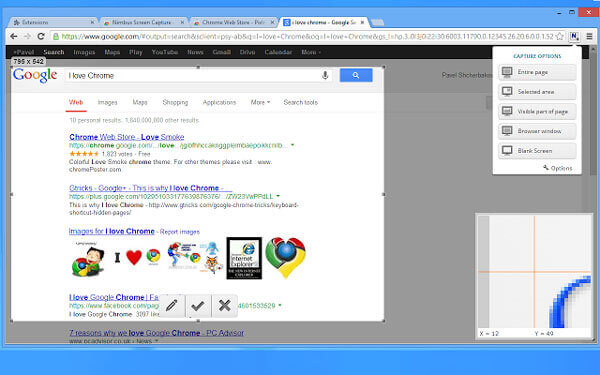
Per acquisire uno screenshot di una pagina Web su HP Pavilion senza software aggiuntivo, lo strumento Screenshot online di GrabzIt consente di acquisire automaticamente screenshot del sito Web una volta oa intervalli regolari. Inoltre, creerà un archivio web organizzato che potrai gestire facilmente i file.
Passo 1 Copia l'URL della pagina Web che desideri monitorare e acquisisci uno screenshot su HP. Quindi puoi andare su Grabz.it per scattare le istantanee desiderate a intervalli regolari.
Passo 2 Incolla l'URL del sito Web nella colonna prima di fare clic su Caricare pulsante. Puoi anche inserire un batch di URL nelle colonne Tutti gli URL di destinazione, nonché il Metodo per caricare i file.
Passo 3 Successivamente, è possibile fare clic sul pulsante Inizia a creare schermate per effettuare lo screenshot automaticamente su HP. Quindi puoi salvare in più formati di file tra cui JPG, PNG, PDF, DOCX e molti altri.
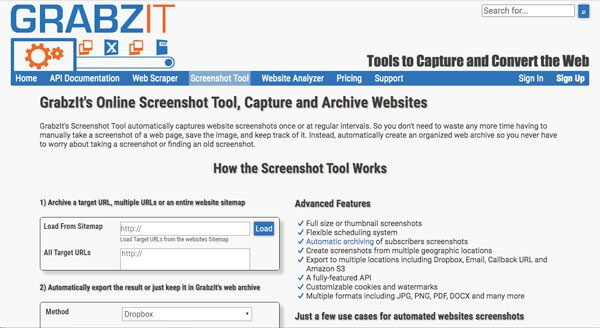
Come personalizzare il formato foto per gli screenshot su HP? Puoi modificare le foto con annotazioni e disegni? Come gestire facilmente gli screenshot in HP? Registratore schermo Blu-ray Master fornisce un metodo gratuito per acquisire uno screenshot su HP, personalizzare l'area di acquisizione, modificare il formato della foto, modificare e gestire gli screenshot con pochi clic.
Passo 1 Scarica e installa lo strumento di cattura gratuito, puoi avviare il programma sul tuo computer. Quando si desidera personalizzare il formato della foto, è possibile fare clic su ingranaggio icona e scegli l'immagine come PNG, GIF o JPEG dalla Uscita opzione.

Passo 2 Torna all'interfaccia principale e seleziona l'opzione Screen Capture per fare uno screenshot su HP. Quindi puoi che il tuo mouse avrà la forma di una croce. È possibile selezionare l'area desiderata trascinando. Inoltre, puoi fare clic direttamente sulla finestra attiva per avere uno screenshot.

Passo 3 Dopo aver catturato, puoi vedere una piccola barra. Questa barra può aiutarti a disegnare nello screenshot. Puoi anche aggiungere didascalie, testi, aerografi e altri elementi. Naturalmente, puoi anche modificare la dimensione del carattere, il colore e altri parametri.

Passo 4 È possibile fare clic Risparmi per salvare il file sul tuo computer. Clicca il Cronologia delle registrazioni icona nell'interfaccia principale, puoi andare al gestore dei media per visualizzare le foto, condividere sui siti di social media, eliminare il file o persino aggiungerlo in un'altra cartella.

1. Perché non riesci a catturare uno screenshot su HP?
Se si verifica un problema durante l'acquisizione di uno screenshot su HP, potrebbe non essere possibile acquisire nulla. Di solito, è correlato a un driver di dispositivo errato o obsoleto. Quando è necessario risolvere il problema con facilità, è necessario assicurarsi che tutti i driver siano aggiornati. Quindi riavviare il computer per riprovare.
2. Come afferrare direttamente parti dello schermo in Windows 10?
Quando si desidera scattare un'istantanea su HP con Windows 10, è possibile premere contemporaneamente Windows + Shift + S. Lo schermo si dissolverà in una sovrapposizione bianca e il cursore passerà da un cursore appuntito a un cursore a mirino. Quindi puoi selezionare la parte dello screenshot e salvarla negli Appunti del tuo computer.
3. Posso salvare una serie di schermate in GIF?
Per salvare uno screenshot su HP come formato GIF, è sufficiente scegliere il formato file da Blu-ray Master Screen Recorder. Quando si desidera salvare una serie di screenshot in GIF, è necessario sfruttare la funzione di registrazione dello schermo per acquisire lo schermo come GIF animato. (Trova più convertitore da video a GIF)
Schermata su HP è un compito facile, che puoi spiegare chiaramente agli altri la tua idea. L'articolo condivide 5 metodi utilizzati più frequentemente su come acquisire facilmente schermate su HP. Ulteriori informazioni sul processo dettagliato dall'articolo. Se vuoi catturare tutte le attività su schermo, Blu-ray Master Screen Recorder è sempre una buona opzione che puoi prendere in considerazione.
Più Reading
4 modi per fare screenshot su HTC Phone
Come fare screenshot su HTC? Questo post è la guida dettagliata allo screenshot sul telefono HTC, tra cui HTC U12 +, U11 (vita), U Ultra, Bolt, ecc.
Come catturare schermate gratuite su Microsoft Surface
Questo post è la guida dettagliata per acquisire schermate su Surface. Puoi imparare dai 5 modi gratuiti per stampare lo schermo su tutti i modelli di Surface come Surface Pro X7 / 6/5, Surface Go 2, Surface Laptop Book, ecc.
3 modi gratuiti per ritagliare uno screenshot su Mac
Come ritagliare schermate su Mac? In questo post, ti condivideremo tre semplici modi per aiutarti a ritagliare schermate su Mac con facilità.
Come acquisire schermate di Google Maps [Risolto]
Come posso ottenere schermate di Google Maps? In questo post, ti condivideremo modi semplici per aiutarti a fare screenshot su Google Maps su Windows, Mac e telefono cellulare facilmente.